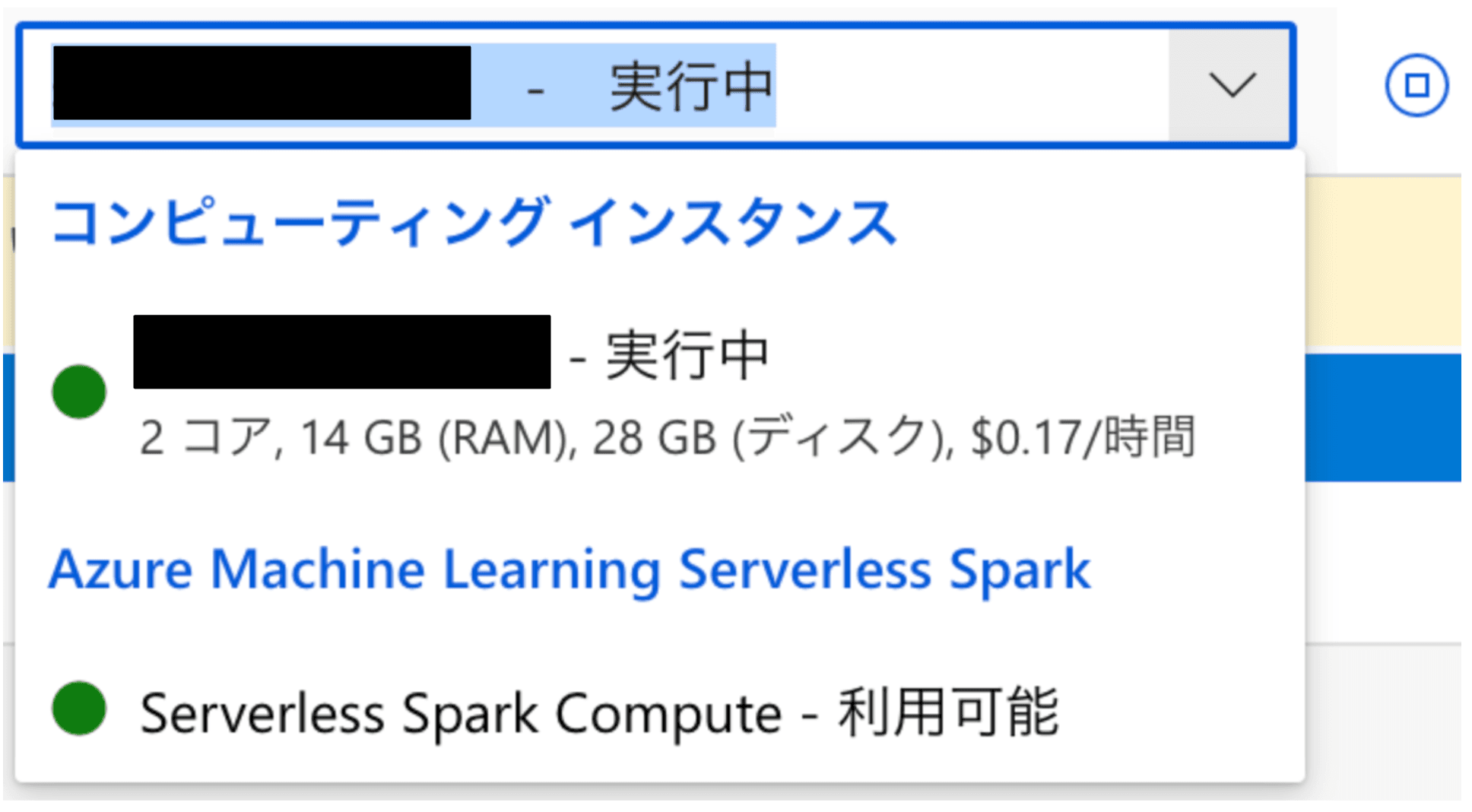はじめに
Azure Jupyter Notebookは、Azure上でJupyter Notebooksを実行できるサービスで、データ分析や機械学習の開発に使用されます。
Azure Machine Learning Studioとの連携により、クラウド上でスケーラブルな計算リソースを利用して、データ処理やモデルのトレーニングを簡単に行うことができます。
Azureの概要についてはこちらをご参照ください。
事前準備
Azureサービスを利用するには、まずアカウントの作成からサブスクリプションの設定まで行う必要があります。
- Azureアカウント: Azureポータルでアカウントが必要です。アカウントがない場合は、こちらから作成できます。
- Azureサブスクリプション: サービスを利用するには、課金設定がされたAzureサブスクリプションが必要です。
セットアップ手順は、以下リンク先のセットアップの手順についてをご参照ください。
Azure Jupyter Notebookの利用手順
1. リソースの設定
- Azureポータルの検索欄から「Machine Learning」を検索して選択します。

- Azure Machine Learningの画面で、「+作成」ボタンを押下し、オプションを選択します。今回は「新しいワークスペース」を選択して進めていきます。
- 「新しいワークスペース」:MLプロジェクトやチーム用にワークスペースを作成
- 「新しいレジストリ」:複数のワークスペース間でMLアセットを共有する場合にレジストリを作成

- リソースの設定を行います。

- 入力したワークスペース設定の検証が完了すると、「検証に成功しました」というメッセージが表示されます。

2. Notebookの作成
- デプロイ完了画面が表示されましたら、「リソースに移動」ボタンを押下します。

- 「スタジオに移動」ボタンを押下します。

- 画面左側の「Notebooks」アイコンを押下します。

- この画面では、ファイル管理オプションが表示されています。今回は、「新しいファイルの作成」で進めていきます。

「コンピューティングの作成」ボタンでは、ノートブックやスクリプトを実行するための計算リソースを作成できます。
- 新しいJupyter Notebookファイルの設定を行います。
- ファイル名:任意の名称
- ファイルの種類:ノートブック(.ipynb)やPythonスクリプト(.py)、Rスクリプト(*.R)などから選択できます。

3. インスタンスの設定
- 「Azure ML コンピューティングを作成する」ボタンを押下します。

- 特定のプロジェクトやタスクに合わせてインスタンスの設定を行います。
- コンピューティング名:インスタンスを識別するための名前
- 仮想マシンの種類:CPUやGPUなどの用途に応じた仮想マシンのタイプ
- 仮想マシンのサイズ数やメモリ量など、仮想マシンのスペック

- コンピューティングインスタンスの起動または停止を選択し、タイムゾーン、シャットダウン時刻、および稼働させたい曜日を設定します。

- 設定が完了後、画面上でインスタンスが実行されていることを確認します。
画面のように「実行中」と表示されていれば、問題がないことを示します。
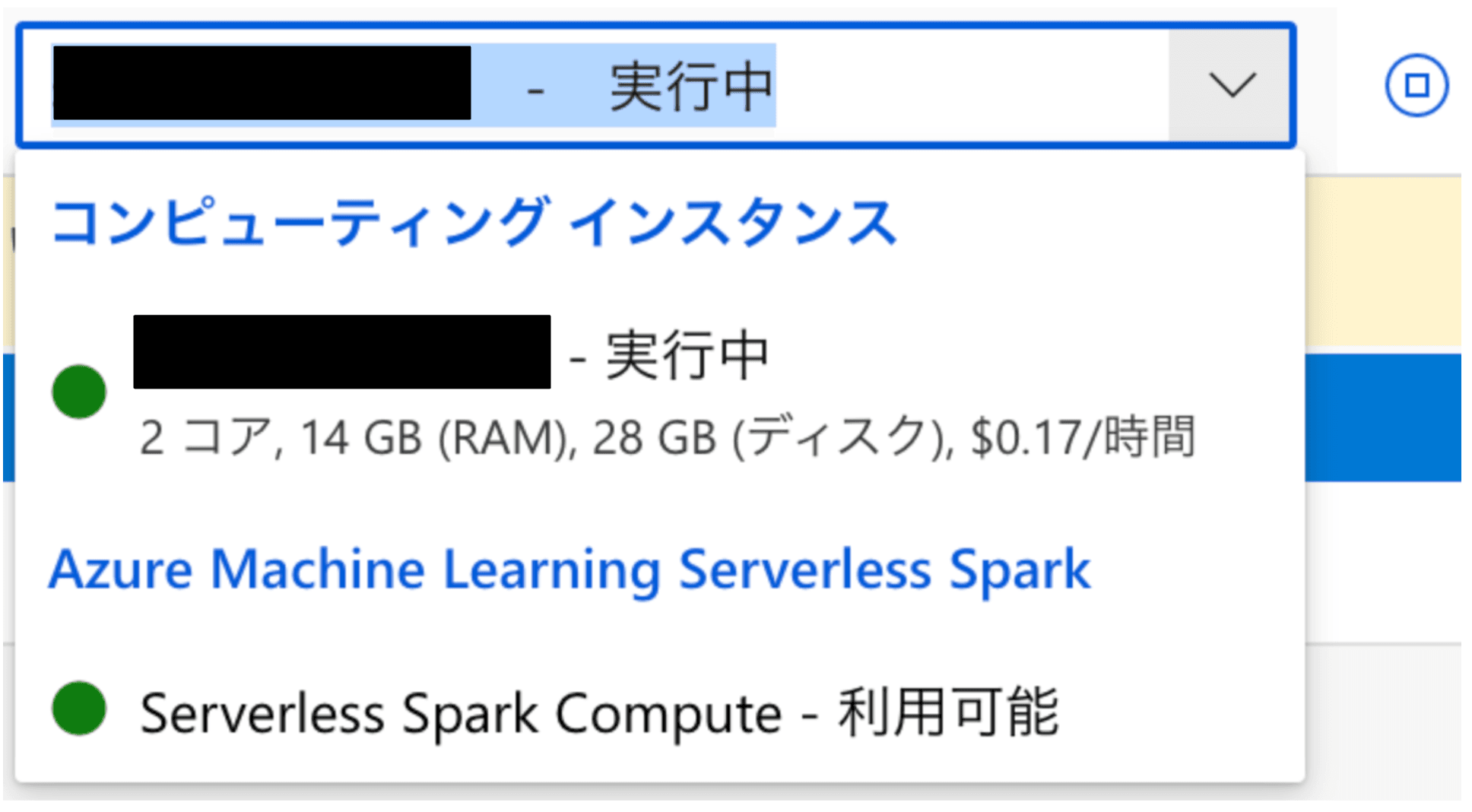
4 実行動作確認
任意のセルにコードを記述し、正常に動作することを確認します。

まとめ
この記事では、Azure上でJupyter Notebookを利用するための手順について説明しました。
- Azureアカウントとサブスクリプションの準備:Azureポータルでアカウントを作成し、サブスクリプションを設定します。
- リソースとワークスペースの設定:Azure Machine Learningを利用して、新しいワークスペースを作成し、Notebook用の計算リソースを構築します。
- コンピューティングの設定:仮想マシンの種類やサイズを選び、必要に応じてインスタンスをカスタマイズします。
- Notebookの作成と実行:Jupyter Notebookファイルを作成し、必要な計算リソースで実行を確認します。
この記事を参考に、Azure上でのJupyter Notebookの導入と運用を効率的に進めてください。
参考文献

備考
Hakky ではエンジニアを募集中です!まずは話してみたいなどでも構いませんので、ぜひお気軽に採用ページからお問い合わせくださいませ。